1. Mitarbeiter-Zuordnung:
Zunächst müssen alle Mitarbeiter die für den Filter für bestimmte Lieferanten berücksichtigt werden sollen den richtigen bzw. gewünschten Abteilungen zugeordnet werden. Hierzu können Sie als Administrator im Profil der jeweiligen Mitarbeiter die entsprechende Abteilung, bspw. Vertrieb, zuordnen:
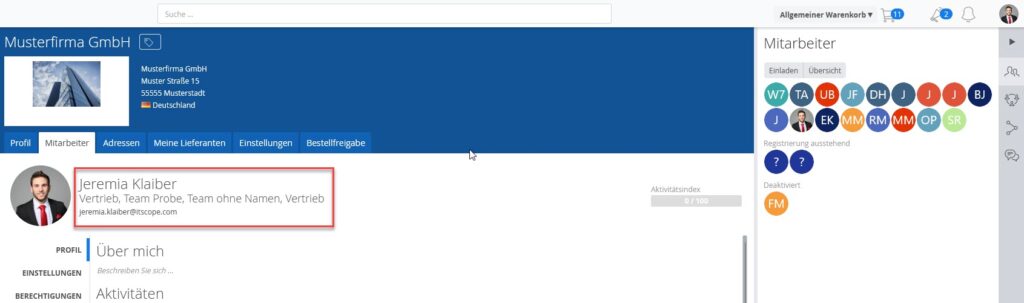
Geben Sie die Abteilung an, für die Sie den Filter berücksichtigen möchten.
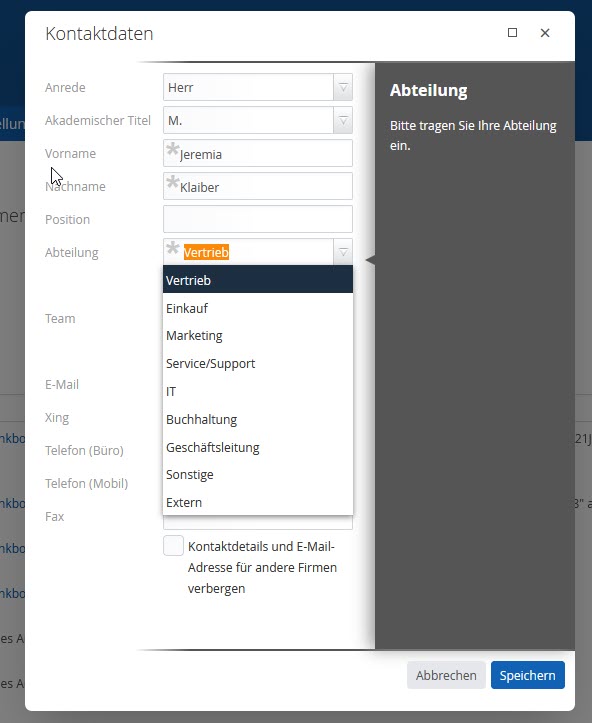
2. Das Definieren von „Tags“:
Um ein Tag als Filter für einen Lieferanten einzusetzen, müssen Sie dieses zuerst definieren. Als Beispiel Tag wird hier das Tag Favorit verwendet. Hierzu müssen Sie den gewünschten Lieferanten bspw. Action, Also, TD SYNNEX oder Ingram wie folgt mit einem Tag kennzeichnen:
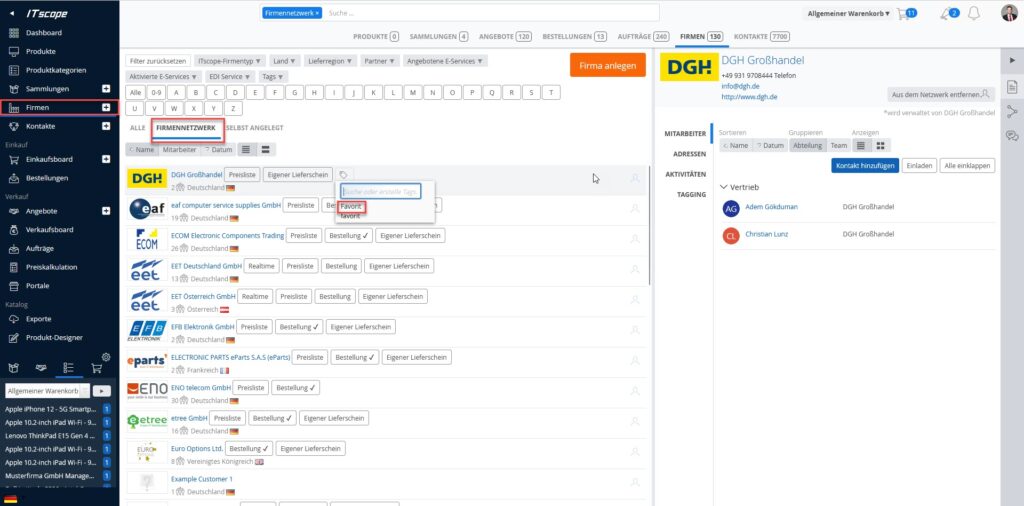
Nachdem Sie alle Lieferanten, welche Sie für eine Ihrer Abteilungen filtern möchten entsprechend gekennzeichnet haben, folgt der nächste Schritt, um die Filterfunktion bei der Produktansicht anzeigen zu lassen.
3. Beliebige Produktseite aufrufen:
Rufen Sie nun ein Produkt Ihrer Wahl auf. Gehen Sie in der Produktansicht, rechts auf Optionen und öffnen Sie die Einstellungen:
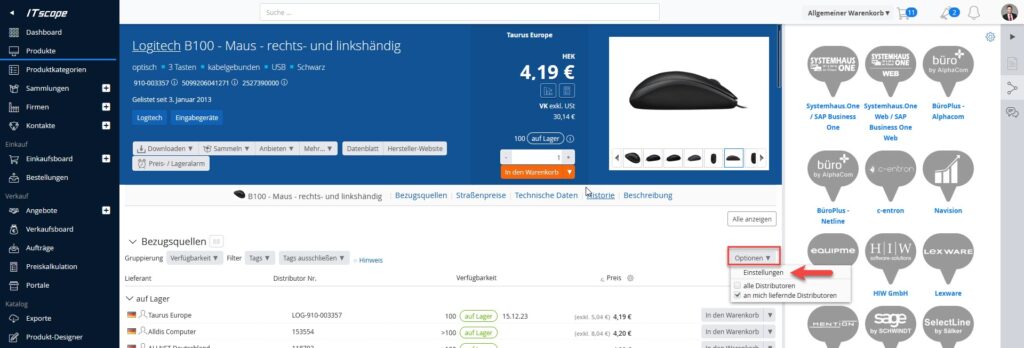
4. Bezugsquellenfilter je Abteilung festlegen
Über den Bereich Einstellungen/Bezugsquellen öffnet sich folgendes Fenster:
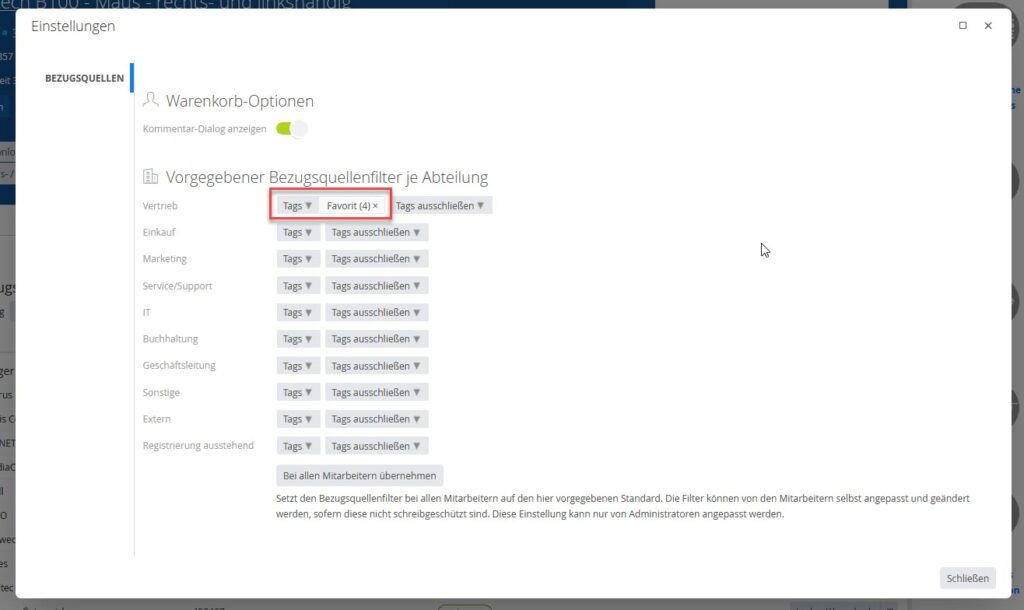
Als Administrator können Sie nun definieren, welches Tag für welche Abteilung als Standard definiert werden soll. In diesem Beispiel erhält der Vertrieb den Tag Favorit, sodass dem Vertrieb ausschließlich Bezugsquellen (Lieferanten) angezeigt werden, die mit dem Tag Favorit gekennzeichnet wurden.
5. Filter-Schreibschutz aktivieren lassen:
Um die so erstellten Bezugsquellenfilter zu sichern muss abschließend eine kurze E-Mail an support@itscope.de erfolgen. Das ITscope Support Team legt dann fest, dass Filter/Tags ausschließlich durch Sie als Administrator bearbeitet und neu gesetzt werden können.
